Vivo merupakan salah satu merk smartphone dari Tiongkok yang kini banyak digunakan oleh anak-anak muda. Ponsel pintar ini memiliki spesifikasi tinggi dengan harga yang terjangkau. Tak heran jika pengguna Vivo mudah ditemui di mana saja, mulai dari orang dewasa, hingga pelajar sekolah menengah banyak yang menggunakan ponsel pintar dari Vivo.
Teknologi yang semakin canggih memudahkan semua orang untuk menyebarkan informasi. Seperti berita, obrolan, hingga sebagai pengingat sesuatu. Misalnya akan datang ke suatu tempat, akan lebih mudah jika kamu menyimpan foto tempat tersebut. Jadi kamu bisa menyimpan informasi tersebut sebagai referensi.
Paling umum dilakukan untuk menyebarkan informasi adalah menyalin link. Selain menyebarkan link berita, ponsel pintar saat ini dilengkapi dengan fitur screenshot atau bidik layar. Fitur ini memudahkan pengguna untuk menyebarkan informasi lebih mudah tanpa harus menyalin teks. Ada beberapa cara membidik layar menggunakan smartphone Vivo. Berikut cara mudah screenshot di HP Vivo tanpa aplikasi tambahan.
1. Gunakan Tombol Volume dan Kunci

* sumber: gadgetren.com
Cara pertama yang paling mudah dan banyak digunakan oleh pengguna smartphone untuk membidik layar adalah dengan menekan tombol volume dan kunci secara bersamaan. Cara ini bukan hanya bisa digunakan di HP Vivo saja, melainkan hampir semua smartphone bisa melakukannya. Caranya sangat mudah.
Pertama-tama, pastikan layar HP-mu sudah pada halaman yang akan di-screenshot. Kemudian tekan tombol volume bawah yang biasa dipakai untuk mengecilkan volume, bersamaan dengan menekan tombol kunci. Otomatis bidikan layar tersebut masuk ke dalam file-mu. Sangat mudah bukan?
2. Gunakan Fitur S-Capture
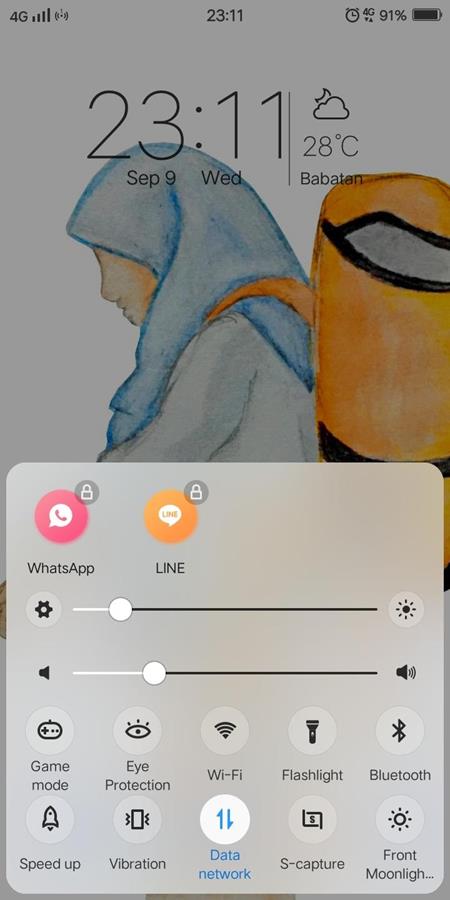
Keunggulan dari ponsel pintar Vivo adalah memiliki fitur S-Capture yang memudahkan untuk membidik layar. Fitur ini sudah ada sejak Vivo generasi pertama, dan tetap menjadi salah satu fitur unggulan produk Vivo. S-Capture terdiri dari empat fitur dengan fungsi yang berbeda-beda.
Ada fitur long screenshot, rectangular, record screen, sampai funny screenshot. Keempat fitur unik ini jarang ditemukan di smartphone lain. Bagaimana cara menggunakan fitur-fitur tersebut? Penjelasan lebih lengkap dari fitur S-Capture dapat dibaca di bawah ini:
- Klik Rectangular
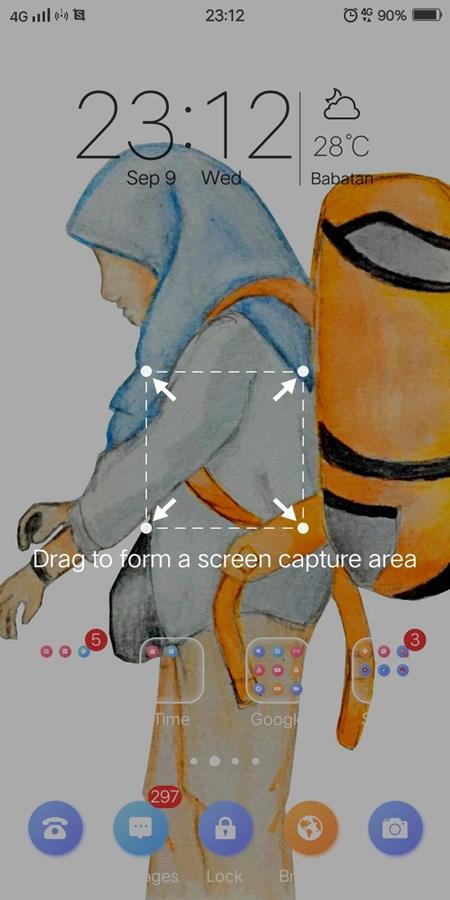
Pertama yang sering digunakan oleh pengguna Vivo adalah fitur “Rectangular” atau segi empat dalam bahasa Indonesia. Fitur segi empat ini memudahkan pengguna untuk membidik layar pada bagian yang detail. Misalnya, hanya ingin membidik layar pada bagian judul artikel, maka kamu bisa langsung usap layar ke atas, klik “Rectangular” atau “Segi empat”.
Layar akan otomatis membentuk persegi empat yang dapat diatur secara manual. Jadi kamu bisa memilih dimana letak konten yang akan di-screenshot. Keunggulan dari fitur ini, kamu bisa langsung memotong detail dari kontennya tanpa perlu screenshot keseluruhan dan memotong manual. Jadi, lebih simpel dan mudah digunakan.
- Klik Long Screenshot
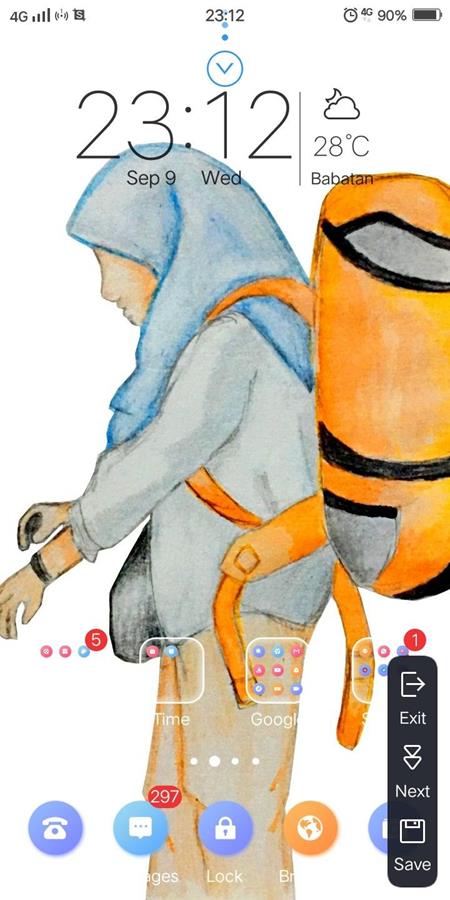
Salah satu fitur screenshot dari HP Vivo yang jarang ditemukan di ponsel pintar lainnya adalah “Long Screenshot” atau jika pengaturan HP-mu menggunakan bahasa Indonesia, namanya adalah “Tangkapan Layar panjang”. Fitur ini memudahkan kamu untuk membidik konten yang panjang seperti caption pada Instagram, atau konten artikel berita.
Caranya hampir sama dengan fitur Rectangular, setelah usap layar ke atas, klik tombol “Long Screenshot” atau “Tangkapan layar panjang”, kemudian klik “Next” sampai konten mana yang kamu ingin bidik. Kemudian klik “Save” atau “Simpan”. Dengan fitur ini, kamu tidak perlu membidik layar berulang kali untuk mengirimkan info kepada teman. Mudah sekali bukan?
- Klik Record Screen
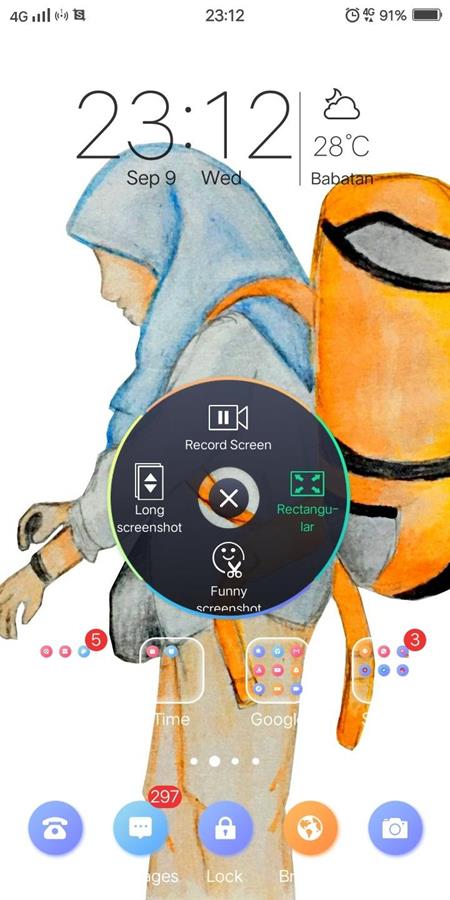
Tak hanya iPhone saja yang memiliki fitur Record Screen atau rekam layar. Vivo juga memilikinya dan fitur ini menjadi fitur unggulan pada Vivo generasi pertama. Karena sebelum ponsel pintar lain memiliki fitur ini, Vivo sudah lebih dulu memilikinya. Fitur Record Screen memudahkan kamu untuk merekam video atau memberikan sebuah tutorial untuk temanmu.
Sama juga dengan fitur Rectangular dan Long Screenshot, fitur Record Screen bisa digunakan dengan cara mengusap layar ke atas, kemudian klik S-Capture, klik Record Screen atau Rekam Layar. Setelah selesai merekam, klik tombol merah, dan file sudah masuk ke album HP-mu. Jadi, kamu tidak perlu merasa kesulitan untuk membuat tutorial sesuatu seperti memesan tiket online.
- Klik Funny Screenshot
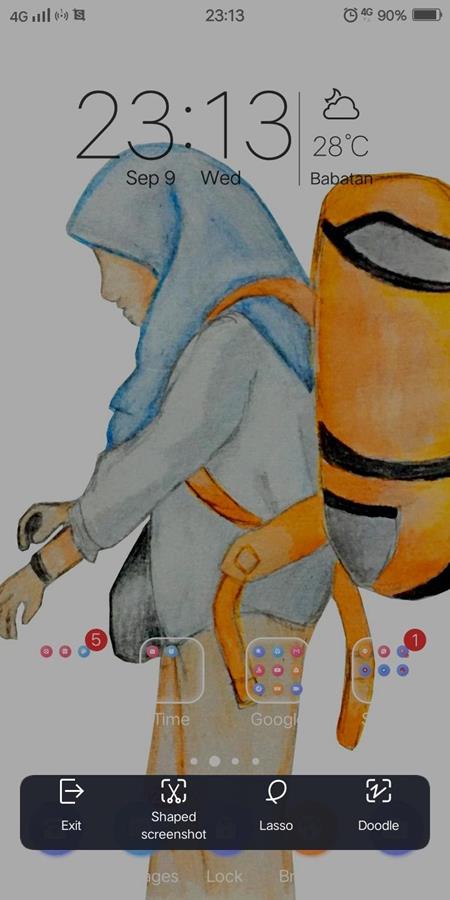
Fitur unik yang dimiliki Vivo dalam hal membidik layar adalah Funny Screenshot atau jika HP-mu menggunakan bahasa Indonesia, namanya Tangkapan Layar Lucu. Fitur ini terdiri dari tiga bagian. Ada tangkapan layar berbentuk, laso, hingga coretan. Ketiga bagian ini memiliki fungsi dan keunikannya masing-masing.
Pada tangkapan layar berbentuk, kamu bisa membuat bentuk apa saja untuk membidik layar. Di sana ada bentuk kotak, love, bulat, hingga bentuk seperti ice cone. Bentuk love misalnya, kamu bisa membidik dengan bentuk love pada konten yang ingin kamu simpan. Kamu bisa mengatur ukuran bidikan layar dengan klik tombol biru dan geser sesuai dengan ukuran yang diinginkan.
Pada fitur bagian laso, memberikanmu kebebasan membentuk apa saja untuk pembidikan atau penangkapan layar. Misalnya, kamu ingin membuat bentuk pensil, maka bisa langsung menggambar pensil pada layar dan bentuk bidikan layarnya akan sesuai dengan apa yang kamu gambarkan. Sangat unik kan?
Bagian terakhir, ada Coretan. Sesuai dengan namanya, fitur ini membebaskanmu untuk mencoret bagian mana saja yang ingin di-screenshot. Misalnya, kamu mencoret gambar seolah-olah sedang mengintip dari bagian yang kecil, maka hasil bidikannya akan serupa dengan hasil coretan tangan yang kamu buat.
3. Gunakan Tiga Jari

* sumber: ms.pngtree.com
Cara terakhir ini mungkin tidak banyak yang menyadarinya. Hanya dengan menggunakan tiga jari secara bersamaan, kamu sudah bisa screenshot konten yang ingin kamu simpan dan bagikan. Caranya sangat mudah. Pastikan layar sudah pada konten yang diinginkan, kemudian usap layar ke atas dengan tiga jari secara bersamaan. Otomatis layar akan membidik konten yang kamu ingin simpan.
Fitur dengan menggunakan tiga jari ini memudahkan kamu jika salah satu di antara tombol volume dan tombol kunci sedang mengalami kerusakan atau sudah tidak responsif. Kamu tetap bisa membidik layar pada konten yang kamu inginkan dengan mudah, tanpa perlu menggunakan aplikasi tambahan.
Itulah cara screenshot di HP Vivo. Sangat mudah dan praktis kan? Sekarang, tidak perlu lagi bingung memberi informasi yang kamu baca dan ingin membagikan ke teman-teman. Dengan adanya fitur screenshot membuat informasi lebih mudah tersebar. Namun, pastikan informasi yang disebarkan bermanfaat bagi yang membaca.
Teknologi yang semakin canggih akan membuat informasi semakin mudah didapatkan, tetapi harus dibarengi dengan sifat smart user agar tidak menyebarkan hal-hal yang kurang bermanfaat. Jadi, sebelum menggunakan fitur screenshot pada ponsel pintarmu, pastikan hal tersebut baik dan tidak menyinggung orang lain, ya. Tetap jadilah pengguna smartphone yang bijak.